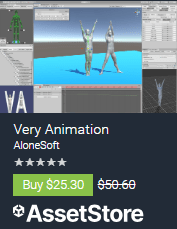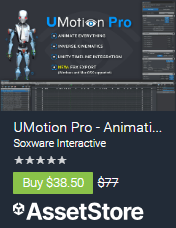バーチャル3Dクリエイター神部まゆみです(*^-^*)
この記事は、Thinkpadの有線外付けトラックポイントキーボード0B47208を買ったのでそのレビュー記事です。
↓これね。
なんかMicroUSB部分が壊れやすいみたいな話も見たから、その対策も考えてみました。
買おうとしてる人は参考にしてください。
追記: 2年もたずにキーが効かなくなり壊れてしまいました(~_~;)
3年保証だから保証を申請してみました。
Thinkpad有線トラックポイントキーボードを買った理由:デスクトップでもトラックポイントが使いたい!
ゲーミングPCのガレリアを買ったんだけど、セットでガレリアのゲーミングキーボードを買ったの。
ガレリアのは値段の割にすごくいいキーボードだと思うし、これまで使ってきた普通のキーボードの中ではかなり上位の使い勝手だと思う。
でも私はずっとThinkpadのトラックポイント使ってきたから、すごい違和感があるんだよね( ̄▽ ̄;)
「あれっ、キーボードだけでポインタ移動できないの?」みたいな…。
トラックポイントって慣れるまではきついけど、慣れると凄い便利。マウス使わなくても操作できるし。
デスクトップでもトラックポイントが使いたい!ってのが買った理由。
本音:ダラダラしながらパソコンしたい!キーボードかマウスどちらかで完結させたい
まぁぶっちゃけるとこれ。マウスめんどくさいからキーボードだけで完結させたい(笑)。
別に多ボタンマウスだけで済むならそれでもいいんだけど、テキスト打つにはそうもいかないし、どっちかにしたいと考えるとキーボードしかない。
私はX230を膝に乗っけてダラダラしながらパソコン操作するのが好きなんだけど(笑)、それをデスクトップでもやりたい。
Thinkpadのキーボードは、そんなワガママな私でも受け入れてくれる包容力があるの(笑)。
有線か無線か?無線は良さそうだけど値段と保証期間が…
有線のほうは7000円くらいで買えるんだけど、Bluetoothのほうは10000円以上する( ̄▽ ̄;)
↓こっちが有線のほう。
レノボ・ジャパン ThinkPad トラックポイント・キーボード – 日本語 0B47208
↓こっちが無線の方。
Lenovo ThinkPad トラックポイント キーボード II|amazon
しかし有線は3年保証、無線は1年保証なので、壊れやすさを考えたら有線の方がいいかな…?
後述するけど壊れて保証申請する羽目になったので(-_-;)壊れること前提で買った方がいいかもしれない。
ただ無線ならスマホやタブレットでも使えるし、有線がイヤな人にはいいかもしれない。
外観はかなりいい感じ!私のX230と同じくらい
外観はこんな感じ。
普通にX230のキーボードみたいな感じかな。


私はまだ現役でX230使ってます(笑)
X230との比較。上が外付けのほう、下がX230。
薄さを除けば、サイズはほとんど同じだね。


ただ薄い分、打鍵感はX230の方が良いかも…
X230のほうが厚みがあるので、「しっかり受け止めてくれる感」があって、安心して打てるのは間違いないと思う。
外付けのほうはどうしてもペラペラ感があるし。
まぁ外付けキーボードだから、これは仕方ないね。
私はソフトリム派!秒速でトラックポイントをソフトリムに変えた(笑)
このトラックポイントには種類があって、ソフトドーム、ソフトリム、クラシックドームの三種類があるの。
デフォルトだとソフトドームがついてたんだけど、ちょっと動かす時に力が必要だから、ソフトリムに変えたよ。


この赤いやつね。
ソフトリムはもう純正品が売ってない?みたいなんだけど、アマゾンさんで互換品が売ってたから、以前買っておいたんだよね。
ソフトリムだと、ちょっと指を動かすだけでポインタが動かせるから凄いラク!
まぁちょっと慣れが必要だけど。
しかし有線だとMicroUSBポートが壊れやすいというウワサが…
レビュー見てたらそういう意見が結構ありました。
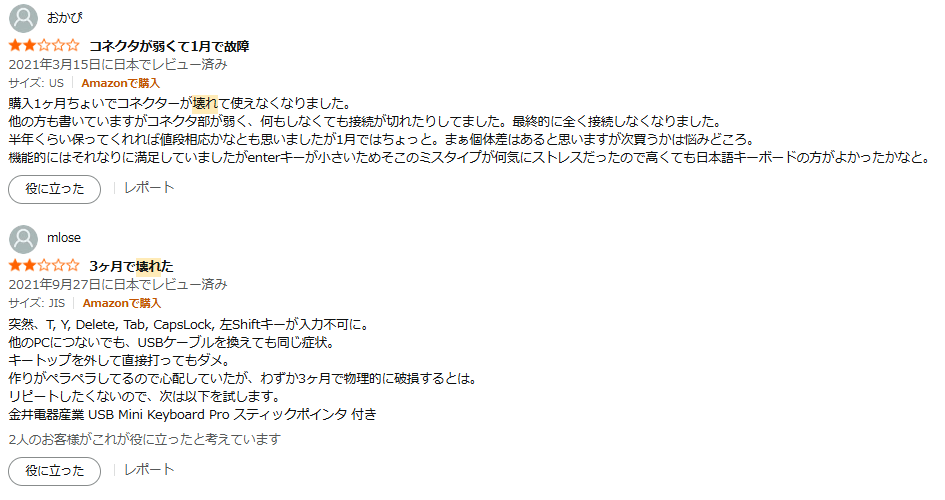
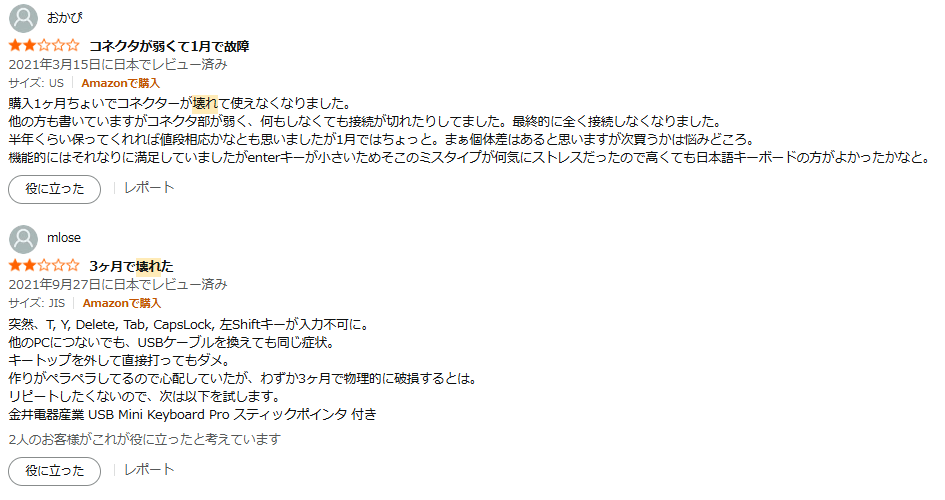
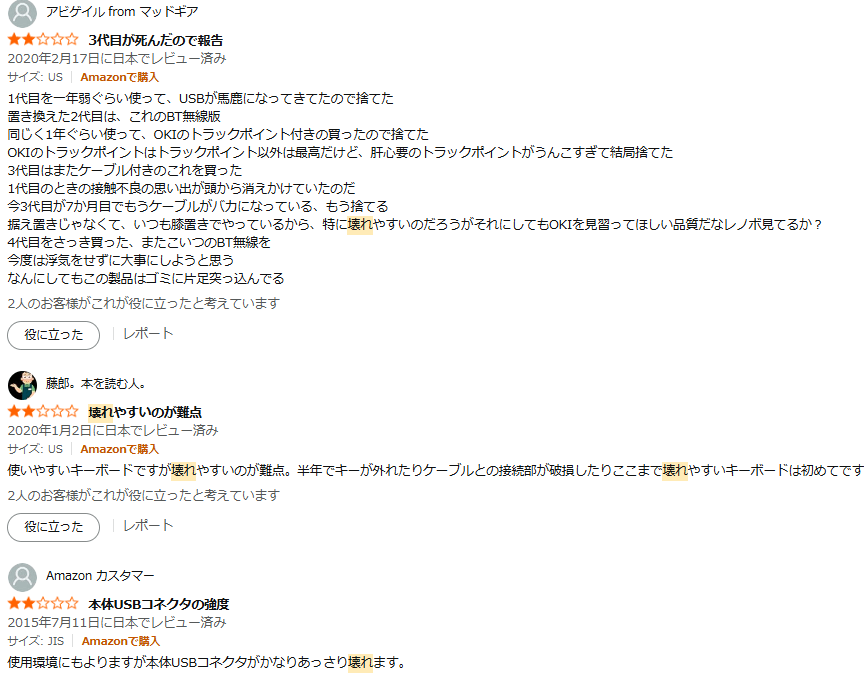
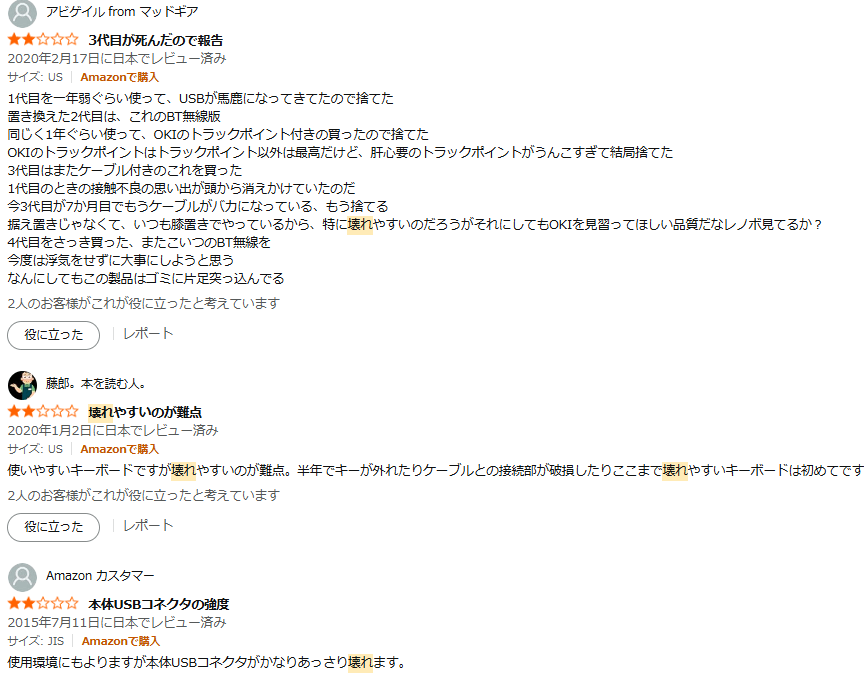
というか、そもそもMicroUSB自体が壊れやすいような気が…。
私もスマホの充電部分が壊れて…ってのは何度か経験してるし。
MicroUSBポートへの対策を考える
でも、やり方次第で対策できそう。
いくつか対策を考えてみたよ。
対策1:L字型のコネクタを使う
普通の形状だと、ケーブルが引っ張られた時にMicroUSBポートに負荷がかかって、壊れる原因になるっぽい。
L字型のコネクタなら、力がある程度分散されて壊れにくくなるかも?
ダイソーで100円で売っていた
セリアに行ったけど無かった( ̄▽ ̄;)
ダイソーに行ったらあったから買ってきました。


ただこれ50cmしかなくて短すぎるから、USB延長ケーブルでつないでみた。


遅延が出たりしないかなと不安だったけど、特に問題なく使えた。
短いから延長ケーブルは使ったほうがいいかな。
懸念事項:だいぶマシかもしれないけど、どのくらい効果があるかは不明
結局無理に外そうとしたり変な力がかかると壊れちゃうかな?
でも普通のケーブルをそのまま使うよりはだいぶマシかな?
レビューを見たところ、テープとかで補強するといいらしいです。
コネクタだけ買うのもアリかな?
スマホの充電口摩耗を防げるかと思ってコネクタだけのやつを以前買ったけど、根本だけテープか何かで固定するならアリかな?


結局スマホの場合は出っ張ってしまって微妙だから使わなかったけど、Thinkpadキーボードには割と良い感じに付いた。


ダイソーのよりはしっかり固定できる気がする。まぁダイソーの方が100円で安いけども。
買ったのは↓だけど、これなら繋げるケーブルがダメになっても交換できるというメリットはあるかも。
上向きと下向きがあるけど、下向きのやつで普通に使えましたね。上向きでもケーブルが逆側になるだけで使えるとは思うけど。
対策2:マグネット式のコネクタを使う
これはスマホのMicroUSBポートを保護するために、私は以前から使ってる。
こういうやつね。
こんな感じのやつを、


ポートに差して、


マグネットのケーブルをくっつければOK。
接続が不安定だったらどうしようと思ったけど、特に問題なく使えてるよ。
Amazonを見るといくつか出ているけど、データ転送可能なやつを選んでおけば大丈夫だと思う。
聞いたことないメーカーが多いから耐久性は当たり外れがあるけど…。
利点:コネクタ抜き差しの摩耗が防げ、ケーブルを引っ張れば簡単に外れるので壊れる心配がない
この方法ならコネクタが付けっ放しになるからMicroUSBポートの摩耗が防げて、ケーブルを引っ張ってしまっても簡単に外れるので壊れる心配がありません。
以前、中華製格安スマホのMicroUSBポートが一年もたずに壊れたことがあったんだけど、これを付けるようになってからは、安い製品でもMicroUSBポートが壊れたことはないです。
MicroUSBポートがある製品には全部付けるくらいでも良いかもしれない。
…くらいにはお勧めできる方法かも。
懸念事項:すぐ外れるのがメリットでありデメリット(笑)
すぐ外れてくれないと引っ張られた時に変な力がかかっちゃうから、MicroUSBポートを保護するためにはすぐ取れたほうがいいんだけれども。
キーボードに使うとなると、すぐ取れちゃうとデメリットが大きくなるかも?膝に乗っけて使う場合は、ちょっと使いづらいかもしれない。
うーん、でも壊れづらさはこれが一番ってのは、スマホで使ってて実感してるんだよね。
とりあえずこの方法でしばらく使ってみようかな。
データ転送できるやつを選ばないといけない
すべてのマグネット式ケーブルが充電とデータ転送に対応してると勘違いしていたのだけど、安いやつだと充電のみだったりするらしいです(-_-;)
買う前に商品ページで検索して、データ転送に対応しているか調べたほうが良いと思います。
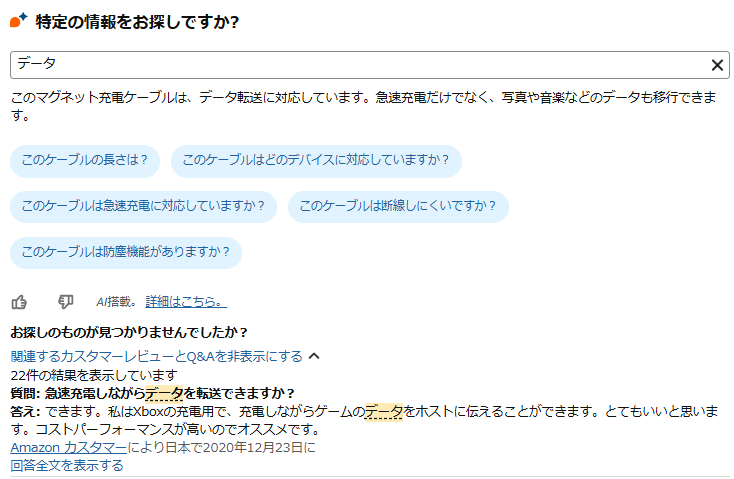
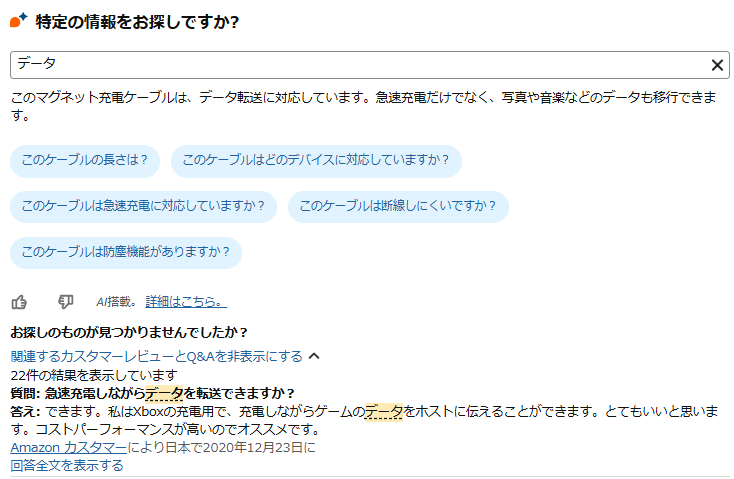
まぁ不安なら一本だけの安いやつから買ってみるといいかな。
対策3:三年保証があるので、壊れたら保証を申請すればいいと割り切る
このキーボードには三年も保証がついてるみたい。


あれ、無線の方は保証一年?( ̄▽ ̄;)
有線のほうが保証三年ってのが正しいとしたら、パソコンで使うなら価格を考えてもやっぱり有線のほうがコスパはいいか?
MicroUSBポートの摩耗で使えなくなるなんて、確実に通常使用の範囲内の破損だろうから、保証は普通に受けられそうだけど…。
Lenovoのサイトの製品検索でも、ちゃんと保証三年って書かれてるから合ってると思う。


あれ、でもどこから保証を申請すればいいんだろう?これ結局電話やチャットでなんとかするしかないかな?
Lenovoのサイトの問い合わせページを開いても、こんな画面が出てくるだけで、製品を検索してもそこから先に進めなかった。


あとはこのサポートページから問い合わせかな。

web修理申請をしようとしたら、シリアルナンバーを入れてくれと言われたから製品の裏にある番号を入れたり、自動検出のLenovo Bridgeとかいうソフトを入れたりしたけど、そこから先に進めなかった。


あとはチャットサポートかな。時間内じゃないとオペレーターが不在みたいだけど…。


というか、eメールかコールバックサービスってどこから利用すればいいんだ( ̄▽ ̄;)
サポート窓口のサイトに戻ってコールバックサービスを探したら、この製品はサポート対象外だって(-_-;)


ロジクールさんはサイトから簡単に申請できたんだけどね…。
んーなんか大変そう(-_-;)
レビューでも「数ヶ月で壊れましたが、保証申請の仕方がわかりません」とか言ってる人いたね…。
まぁ保証は三年あるんだし、なんとかチャットや電話でLenovoサポートセンターに繋がれば大丈夫だと思う。
追記:足も壊れやすいらしいΣ(゚Д゚)
これ折り畳み式の足が二本ついてるんだけど、プラスチック製で脆弱なのですぐ折れましたね…(-_-;)
純正品ではないけど交換部品が売ってるので、これに交換する人も多いみたいです。
まぁ角度をつけなくてもいいなら使う必要はないんだけど。
おわりに
なんかサポートの面でちょっと不安が残るけど、製品自体には満足してるよ。
というかトラックポイントを外付けで使うとなると、ほかに選択肢がないし。
壊れても頑張って保証を申請するか、また買うと思う。
三年以内に壊れたら、保証を申請した手順をまた記事にするかもしれません。
2022/08/30追記:キーが効かなくなったので保証を申請しました
三年保証の有線のほうを購入しておいてよかった(・_・;)
無線は一年保証だからダメだっただろうし。
やっぱりちょっとペラい感じだから耐久性は結構アヤシイのかも…?
しかしこれ以上に使いやすい競合製品がないから使わざるを得ないのだけど…うーん。
もう発売から10年くらい経つ中古のX230はピンピンしてるんだけど(笑)、やはり昔のThinkpadのほうが耐久性あるのか…?
購入を考えてる人は参考にしてね。